Suchen Sie nach der besten Methode auf So entfernen Sie Video-Verwacklungen? Dieser Artikel ist der Beitrag, den Sie lesen müssen. Doch was verursacht dieses Problem überhaupt? Mehrere Faktoren, darunter Kamerabewegung, schlechte Stabilisierung und niedrige Bildfrequenz, können Verwacklungen im Videomaterial verursachen. Kamerabewegungen sind die häufigste Ursache für Verwacklungen im Video. Wenn eine Kamera während der Aufnahme nicht ruhig gehalten wird, kann das resultierende Filmmaterial verwackelt und instabil erscheinen. Dieses Problem tritt insbesondere dann auf, wenn aus der Hand oder ohne Stativ gefilmt wird. Eine weitere Ursache für Verwacklungen im Video ist eine schlechte Stabilisierung. Einige Kameras verfügen über integrierte Stabilisierungsfunktionen, die jedoch nur in bestimmten Situationen wirksam sein können. In diesen Fällen kann zusätzliche Stabilisierungsausrüstung wie ein Gimbal oder eine Steadicam verwendet werden, um Verwacklungen zu reduzieren.
Teil 1. So entfernen Sie Verwacklungen aus Videos unter Windows/Mac
Wenn es darum geht, verwackelte Videos auf Ihren Windows- und Mac-Geräten zu reparieren, AVAide Video Converter ist genau das, was Sie brauchen. Es wurde entwickelt, um Videos in verschiedene Formate zu konvertieren. Diese Anwendung verfügt jedoch über eine Vielzahl erweiterter Funktionen, mit denen die gesamte Videodatei verbessert werden kann. Das Tool „Video Enhancer“ bietet eine bessere Möglichkeit, verwackelte Videos zu entfernen. Es bearbeitet die Videos automatisch zu einer besser aussehenden Ausgabe und stabilisiert sie effektiv. Sie können die ausführliche Anleitung unten lesen, wie Sie mit dieser App Verwackelungen aus einer Videodatei entfernen können.
Schritt 1Laden Sie den AVAide Video Converter herunter
Klicken Sie zunächst auf die Schaltfläche „Herunterladen“ unterhalb dieses Schritts, um die gesamte Anwendung zu installieren.

KOSTENLOSER DOWNLOAD Für Windows 7 oder höher
 Sicherer Download
Sicherer Download
KOSTENLOSER DOWNLOAD Für Mac OS X 10.13 oder höher
 Sicherer Download
Sicherer DownloadSchritt 2Starten Sie die App
Als Nächstes müssen Sie die App starten, sobald der Videokonverter installiert ist. Sie können die Navigation und Benutzeroberfläche überprüfen und dabei die App vorbereiten.

Schritt 3Verwackeltes Video importieren
Importieren Sie anschließend das Video, indem Sie auf Werkzeug Option und scrollen Sie, bis Sie die Option „Video verbessern“ erreichen. Eine neue Seite wird angezeigt. Klicken Sie auf + Symbol, um das Video auszuwählen, das Sie herunterladen müssen.
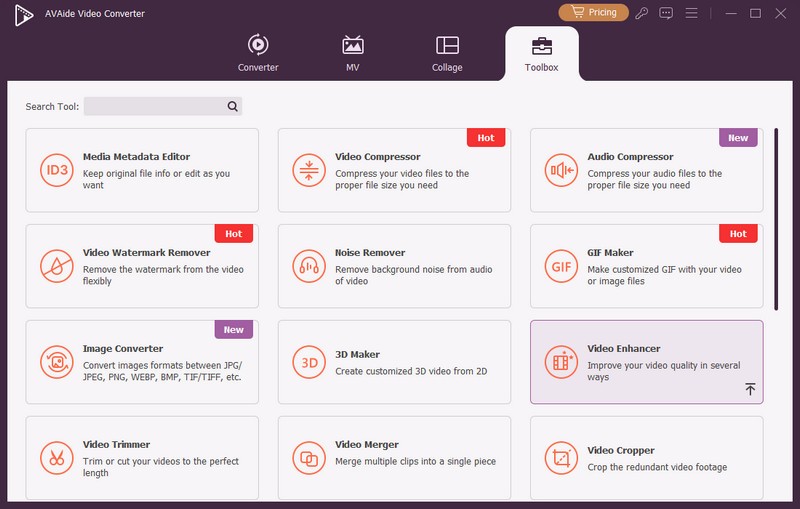
Schritt 4Schließen Sie den Vorgang ab
Zum Schluss können Sie auf das Reduzieren Sie das Wackeln von Videos Option. Sie können die Option Vorschau auswählen, um die Ausgabe noch einmal zu überprüfen. Tippen Sie auf die Erweitern Option zum Speichern der Datei.
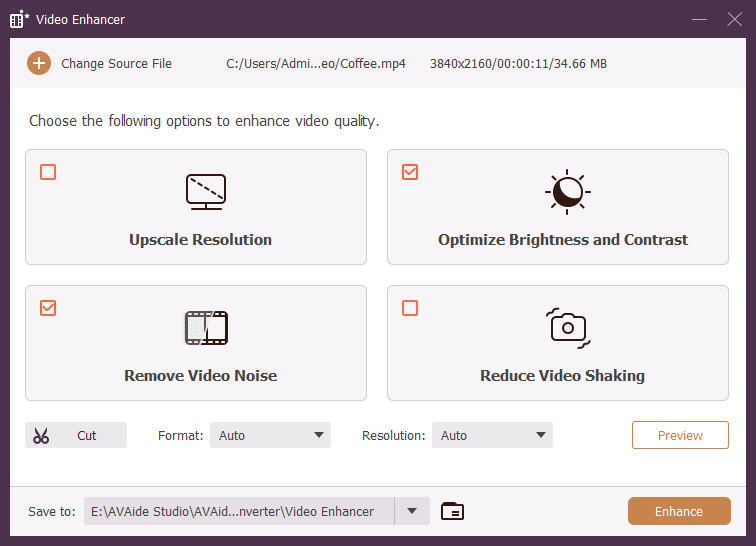
Teil 2. Verwackelte Videos mit Premiere Pro entfernen
Adobe Premiere ist eine der am weitesten verbreiteten Videobearbeitungsprogramme auf dem Markt. Es ist ein ideales Werkzeug, um Verwacklungen in einem Video zu reduzieren. Die Warp-Stabilisator-Funktion in Adobe Premiere wurde speziell dafür entwickelt, verwackeltes Filmmaterial zu stabilisieren und ein glatteres, professioneller aussehendes Endprodukt zu erzeugen. Der Warp-Stabilisator-Effekt ist ein beliebtes Werkzeug, um Verwacklungen und Bewegungsunschärfe in Videomaterial zu reduzieren. Er analysiert das Video und wendet automatisch eine Stabilisierung auf jedes Bild an, was zu glatterem, ruhigerem Filmmaterial führt. Mit dem Glätte-Schieberegler können Sie den Grad der Stabilisierung des Filmmaterials von subtil bis dramatisch anpassen. Hier finden Sie die Liste der Schritte zur Verwendung dieser App, um das Verwackeln Ihres Projektvideos zu reduzieren.
Schritt 1Um den Warp Stabilizer zu verwenden, ziehen Sie Ihr verwackeltes Filmmaterial per Drag & Drop in den Zeitleiste Panel von Adobe Premiere. Wählen Sie dann den Clip aus und gehen Sie zum Effektsteuerung Tafel.
Schritt 2Von dort aus finden Sie die Warp-Stabilisator Effekt und wenden Sie ihn auf den Clip an. Der Warp Stabilizer beginnt mit der Analyse des Filmmaterials und wendet eine Stabilisierung darauf an. Sobald die Analyse abgeschlossen ist, können Sie die Einstellungen anpassen, um den Stabilisierungseffekt nach Ihren Wünschen zu optimieren.
Schritt 3Sie können zwischen verschiedenen Stabilisierungsmodi, beispielsweise „ruhige Bewegung“ oder „keine Bewegung“, wählen und den Grad der angewendeten Stabilisierung anpassen.

Teil 3. Online-Tool zum Beheben von Videoverwacklungen
Der 123Apps Online Video Stabilizer ist ein leistungsstarkes Videostabilisierungstool, mit dem Benutzer verwackelte Aufnahmen korrigieren und flüssige, professionell aussehende Videos erstellen können. Dieses webbasierte Tool ist einfach zu verwenden und erfordert keine Softwareinstallation, sodass es für jeden mit Internetverbindung zugänglich ist. Mit seinen fortschrittlichen Algorithmen kann der Online Video Stabilizer verwackelte Aufnahmen in Sekundenschnelle analysieren und korrigieren. Benutzer können ihre Videodateien auf die Website hochladen und das Tool stabilisiert das Video automatisch und entfernt unerwünschte Kamerabewegungen oder Vibrationen. Lesen Sie die Anleitung unten, um zu erfahren, wie Sie diese App verwenden.
Schritt 1Greifen Sie über Ihren Webbrowser auf die Anwendung zu. Klicken Sie auf der Hauptoberfläche auf die Option „Datei öffnen“, um Ihre Dateien zu importieren. Wählen Sie das Video aus, das Sie verbessern möchten, und klicken Sie auf „Öffnen“, um es erfolgreich in das Webtool hochzuladen.
Schritt 2Als nächstes wird die Timeline-Bearbeitungsfunktion auf Ihrem Bildschirm angezeigt, sodass Sie die gesamte Datei überprüfen können. Aktivieren Sie die Schaltfläche für Videostabilisator und ziehen Sie den Schieberegler, um den Prozentsatz des Stabilisierungsprozesses anzupassen.
Schritt 3Zuletzt können Sie überprüfen, Vorschau , um die erweiterte Datei fünf Sekunden lang zu überprüfen. Um die Datei zu exportieren, klicken Sie auf das Speichern Schaltfläche. Das Tool analysiert und stabilisiert dann die Datei entsprechend dem von Ihnen gewünschten Prozentsatz.

Teil 4. Häufig gestellte Fragen zum Korrigieren verwackelter Videos
Was verursacht Video-Verwacklungen?
Eine Verwacklung des Videos entsteht in der Regel durch zittrige Hände, Bewegungen beim Gehen oder Laufen oder eine instabile Kameraeinstellung.
Welche Tipps gibt es, um verwackelte Videos zu vermeiden?
Um unerwünschte Bewegungen in Ihren Videos zu vermeiden, können Sie einige Tipps befolgen. Halten Sie Ihre Kamera oder Ihr Telefon zunächst mit beiden Händen und halten Sie Ihre Ellbogen nah am Körper, um die Aufnahme zu stabilisieren. Versuchen Sie zweitens, Ihre Bewegungen fließend und sanft auszuführen und vermeiden Sie plötzliche Rucke oder Bewegungen. Sie können auch ein Stativ oder einen Stabilisator verwenden, um Ihre Kamera stabil zu halten. Und schließlich: Wenn Sie beim Gehen oder Bewegen filmen, versuchen Sie, eine Steadicam oder ein Gimbal zu verwenden, um unerwünschte Bewegungen zu vermeiden. Wenn Sie diese Tipps befolgen, können Sie flüssiges und stabiles Filmmaterial für Ihre Videos aufnehmen.
Was ist Bildstabilisierung?
Der Bildstabilisierungsprozess ist eine Funktion, die Benutzern hilft, Verwacklungen zu reduzieren, indem sie die Bewegungen der Kamera während der Aufnahme kompensiert. Dieser Prozess wird normalerweise von professionellen Videofilmern durchgeführt, um stabile Videos aufzunehmen.
Was ist, wenn ich kein Stativ oder keinen Stabilisator verwenden kann?
Wenn Sie kein Stativ oder keinen Stabilisator verwenden können, versuchen Sie, die Kamera zu stabilisieren, indem Sie sie an einen festen Gegenstand lehnen, eine Kamera mit eingebauter Stabilisierung verwenden oder ein breiteres Objektiv einsetzen, um mit weniger Kamerabewegung mehr von der Szene einzufangen.
Endlich sind wir beim letzten Teil des Artikels angekommen. Jetzt kennen wir bereits den gesamten Prozess und die Methoden, um das Wackeln des Videos mithilfe der drei zu verhindern Software zur Entfernung von Videoverwacklungen die wir in diesem Beitrag analysiert haben. Wenn Sie nach einem Profi suchen, der mit neuen Benutzern umgehen kann, die verwackelte Videos stabilisieren möchten, ist AVAide Video Converter zu empfehlen. Wenn Sie jedoch ein professioneller Video-Enthusiast sind und mehrere Techniken erlernen möchten, um die Stabilität Ihres Videos zu verbessern, ist Premiere Pro ein Muss. Wenn Sie außerdem einen schnellen Stabilisierungsprozess benötigen, ohne Software auf Ihrem PC installieren zu müssen, empfehlen wir Ihnen den 123Apps Online Video Stabilizer.
Ihre komplette Video-Toolbox, die mehr als 350 Formate für die Konvertierung in verlustfreier Qualität unterstützt.
Video bearbeiten
- AI Upscale-Video
- Wasserzeichen aus Video entfernen
- Text aus Video entfernen
- Herunterskalieren von 4K auf 1080p/720p
- Hintergrundgeräusche aus Videos entfernen
- MP4-Metadaten-Editor
- Schärfen Sie die Videoqualität
- Reverse-Video
- Beheben Sie das Video in schlechter Qualität
- Metadaten aus Video/Audio entfernen
- Frontkamera-Video spiegeln/entspiegeln





